win10安全模式怎么进入
时间:2025-08-27 | 作者: | 阅读:0win10安全模式怎么进入?或许有许多伙伴还不知道,下面让心愿游戏小编为您介绍一下吧,快来看看吧!
一、什么是安全模式?
安全模式是Windows操作系统的一种最小化启动模式,仅加载必要的系统文件和驱动程序,不运行第三方软件和部分系统服务。
Windows 10的安全模式分为三种:
普通安全模式:仅运行基本Windows服务,无网络支持。
带网络的安全模式:加载基本驱动 网络功能,适合需要联网查资料或下载修复工具的情况。
带命令提示符的安全模式:仅运行命令提示符(CMD),适合高级用户使用命令行修复系统。
二、在系统能正常启动时进入安全模式
如果你的电脑可以正常进入Windows桌面,可以使用以下方法进入安全模式:
方法1:通过“系统配置”(msconfig)
按下 Win R,输入 msconfig 并回车,打开系统配置窗口。
切换到 “引导” 选项卡。
勾选 “安全引导”,并选择:
最小(普通安全模式)
网络(带网络的安全模式)
其他外壳(带命令提示符的安全模式)
点击 “确定”,然后选择 “重新启动”,电脑会自动进入安全模式。
修复完成后,记得回到 msconfig 取消勾选 “安全引导”,否则每次开机都会进入安全模式。
方法2:通过“设置” > “恢复”
打开 “设置”(Win I),进入 “更新和安全” > “恢复”。
在 “高级启动” 部分,点击 “立即重新启动”。
电脑重启后,选择 “疑难解答” > “高级选项” > “启动设置” > “重启”。
再次重启后,按 F4(安全模式)、F5(带网络的安全模式) 或 F6(带命令提示符的安全模式) 进入。
方法3:Shift 重启
点击 “开始” 菜单,按住 Shift 键不放,再点击 “电源” > “重启”。
电脑重启后,进入高级启动界面,选择 “疑难解答” > “高级选项” > “启动设置” > “重启”。
按 F4、F5 或 F6 选择对应的安全模式。
三、在系统无法正常启动时进入安全模式
如果Windows 10无法进入桌面(如蓝屏、黑屏、卡LOGO等),可以通过以下方式进入安全模式:
在启动时(看到Windows徽标前)强制关机(长按电源键),重复 3次。
第4次开机时,系统会进入 “自动修复” 模式。
选择 “高级选项” > “疑难解答” > “高级选项” > “启动设置” > “重启”。
按 F4、F5 或 F6 进入安全模式。
四、退出安全模式
进入安全模式后,系统界面四角会显示 “安全模式” 字样。退出方法:
直接 重启电脑(大多数情况下会自动恢复正常模式)。
如果之前通过 msconfig 设置,需再次打开 msconfig,取消勾选 “安全引导”。
五、安全模式下排查问题
如果新安装的显卡、声卡等驱动导致蓝屏,可在安全模式下回滚或卸载重装。可进入带网络的安全模式,下载“驱动人生”快速排查并修复驱动问题。
最后:上面是心愿游戏小编为你收集的win10安全模式怎么进入?一文讲清2种不同的进入方法!,希望帮到大家。
来源:https://www.160.com/article/9063.html
免责声明:文中图文均来自网络,如有侵权请联系删除,心愿游戏发布此文仅为传递信息,不代表心愿游戏认同其观点或证实其描述。
相关文章
更多-

- 笔记本识别不到独立显卡怎么办
- 时间:2026-01-14
-

- 电脑主机声音大嗡嗡响是怎么回事
- 时间:2026-01-13
-

- win11电脑连不上蓝牙怎么办
- 时间:2026-01-12
-

- D盘无法扩展怎么办
- 时间:2026-01-12
-

- 电脑摄像头打开是灰色的有个锁
- 时间:2026-01-09
-

- 笔记本C盘怎么扩大
- 时间:2026-01-09
-

- 不删除d盘怎么给c盘扩容
- 时间:2026-01-09
-

- 鼠标左键不灵敏怎么办
- 时间:2026-01-07
精选合集
更多大家都在玩
大家都在看
更多-

- 胡闹地牢船长技能详解
- 时间:2026-01-14
-

- 网名中英文名字男生霸气(精选100个)
- 时间:2026-01-14
-

- 失控进化游戏手机版绿卡房位置指南
- 时间:2026-01-14
-

- 《钉钉》上怎么申请报销?《钉钉》报销申请流程教程
- 时间:2026-01-14
-
- 首款真全面屏iPhone!苹果折叠屏iPhone Fold渲染图出炉
- 时间:2026-01-14
-

- 免费电视剧app有哪些
- 时间:2026-01-14
-

- 优雅慧智的网名男生霸气(精选100个)
- 时间:2026-01-14
-

- 我的世界铁路合成表大全2026
- 时间:2026-01-14

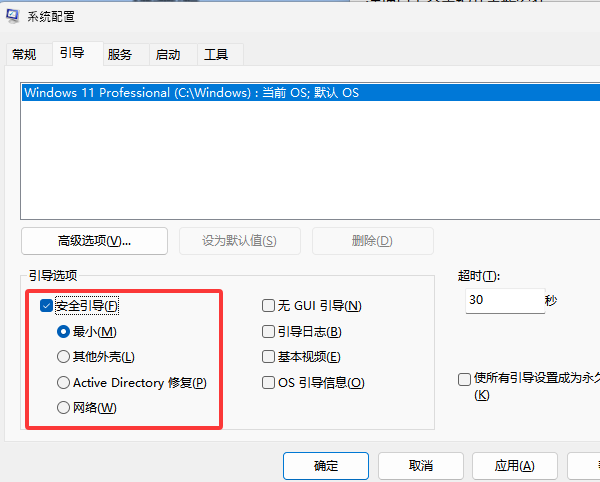
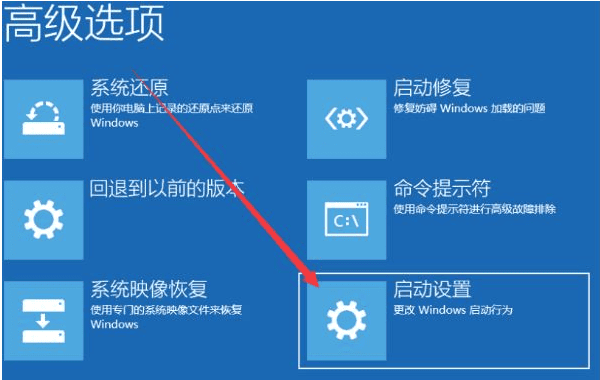
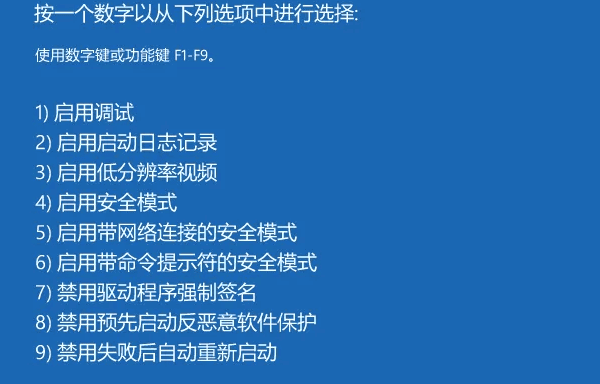
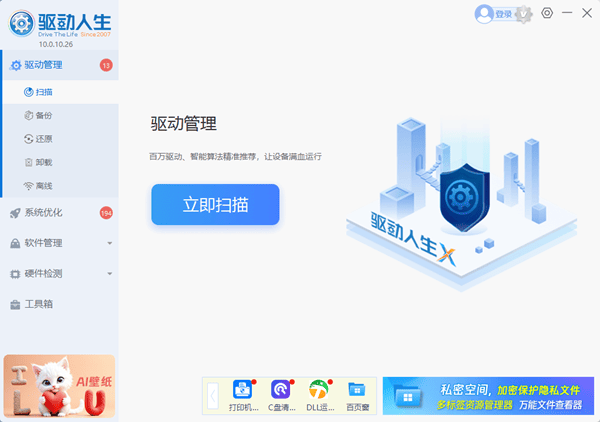


![《这是我的土地》 v1.0.3.19014升级档+未加密补丁[ANOMALY] v1.0.3.19014](https://img.wishdown.com/upload/soft/202601/04/1767522369695a4041041f4.jpg)










